Voeg een professionele, merkgebonden handtekening toe aan elke e-mail die je vanaf je telefoon verstuurt—and vergroot de betrokkenheid door rechtstreeks te linken naar je eigen digitale handtekeninggenerator. Klaar om te beginnen? Genereer nu gratis je handtekening
Vereisten
- Nieuwste versie van Microsoft Outlook geïnstalleerd op iOS of Android ( iOS | Android )
- Ingelogd op het(e) e-mailaccount(s) dat/die je wilt configureren
- Platte-tekst handtekening klaar—or maak er in seconden een aan met onze tool
Waarom een mobiele e-mailhandtekening toevoegen?
- Verkeer stimuleren: Link terug naar je website of landingspagina met een overtuigende call-to-action.
- Conversies verhogen: Moedig prospects aan om onze handtekeninggenerator te proberen direct vanuit je e-mails.
- Consistente branding: Versterk je bedrijfsidentiteit op alle apparaten.
- Contactgegevens binnen handbereik: Maak het ontvangers gemakkelijk om je overal te bereiken.
- Wettelijke naleving: Voeg desgewenst disclaimers of vertrouwelijkheidsverklaringen toe.
Stapsgewijze instructies
- Open Outlook Mobile
Start de Outlook-app op je telefoon (iOS of Android). - Ga naar Instellingen
Tik op je profielfoto (of hamburgermenu ☰) linksboven, en tik vervolgens op het tandwielpictogram onderaan de zijbalk. - Zoek de optie Handtekening
Scroll naar beneden naar de sectie E-mail en tik op Handtekening. - Maak of bewerk je handtekening
Typ je handtekening in het tekstveld. Bijvoorbeeld: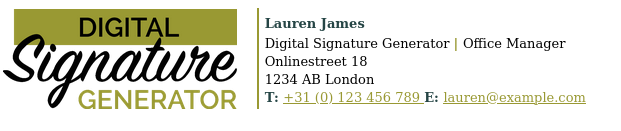
- Per-account handtekeningen inschakelen (optioneel)
Zet Per-account handtekening aan om verschillende handtekeningen voor meerdere e-mailadressen in te stellen. - Sla je handtekening op
Tik op het vinkje (✓) of de knop Opslaan rechtsboven. Je handtekening is nu actief.
Maak het nog beter
Wil je een professioneel ontworpen, volledig aanpasbare HTML-handtekening? Maak ’m gratis »
Best practices voor mobiele handtekeningen
- Houd het kort en simpel: maximaal 4–6 regels.
- Gebruik alleen platte tekst; Outlook Mobile ondersteunt geen rijke opmaak.
- Voeg je naam, functie, bedrijf en één contactlink toe.
- Link naar je aangepaste handtekeningpagina: Bekijk voorbeelden & genereer de jouwe
- Test door jezelf een e-mail te sturen om de opmaak te controleren.
Probleemoplossing
- Handtekening wordt niet weergegeven?
- Zorg dat je de handtekening van het juiste account hebt bewerkt.
- Als je meerdere accounts hebt, controleer of Per-account handtekening is ingeschakeld.
- Vreemde opmaak?
- Verwijder speciale tekens die niet worden ondersteund door platte tekst.
- Werk Outlook Mobile bij of installeer het opnieuw als het probleem aanhoudt.
Veelgestelde vragen
Kan ik afbeeldingen toevoegen aan mijn mobiele handtekening?
Nee—Outlook Mobile ondersteunt alleen platte tekst in handtekeningen. Voor logo’s of banners, gebruik desktop Outlook of genereer een HTML-handtekening die je kunt verwijzen.
Wordt mijn desktophandtekening overgenomen op mobiel?
Nee—je moet handtekeningen op elk apparaat afzonderlijk instellen.
Hoe verwijder ik mijn mobiele handtekening?
Ga naar Instellingen > Handtekening, verwijder de tekst en sla op.
Klaar om op te vallen met een professionele e-mailhandtekening? Aan de slag – het is gratis!

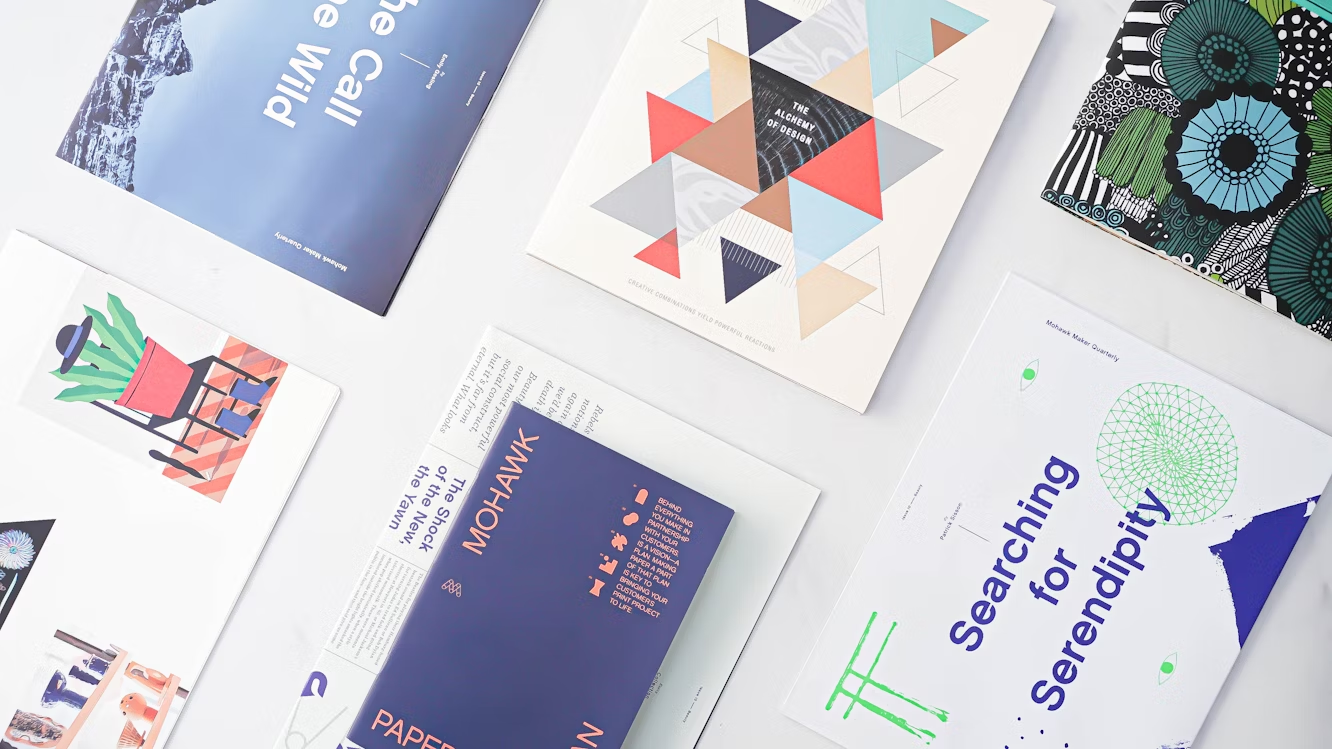
 Affiliate MNGR for Ads, Banners and affiliates
Affiliate MNGR for Ads, Banners and affiliates  Account Genie opzeggen zo geregeld
Account Genie opzeggen zo geregeld  Originele ideeëngids en koopwijzer voor alles van sport tot eten, gadgets en cadeaus
Originele ideeëngids en koopwijzer voor alles van sport tot eten, gadgets en cadeaus 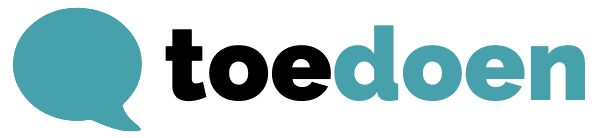 Toedoen is een duurzaam communicatiebureau in Haarlem.
Toedoen is een duurzaam communicatiebureau in Haarlem.  Geïntegreerde cloudoplossing voor het beheren van uw lean-activiteiten
Geïntegreerde cloudoplossing voor het beheren van uw lean-activiteiten 